时光序怎么修改时间刻度?时光序修改时间刻度教程
1、首先在手机桌面中,点击“时光序”软件图标。

2、然后在“时光序 > 我的”界面中,点击图中的“功能定制”图标。
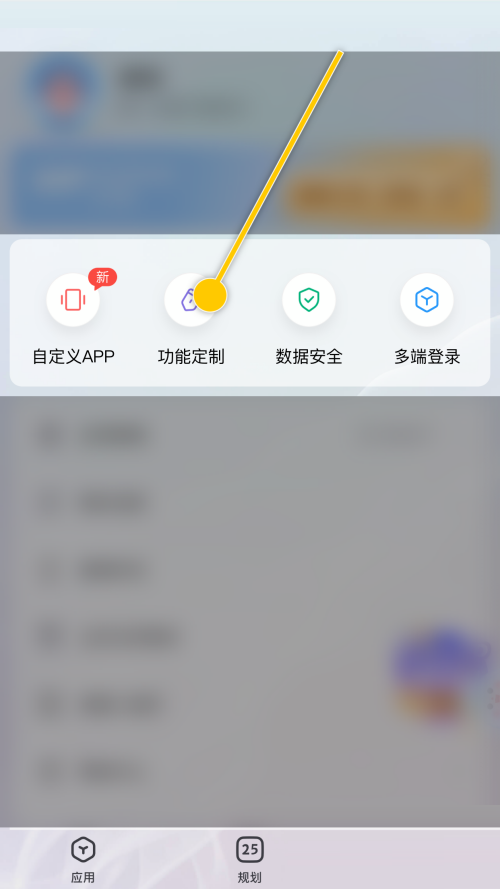
3、接着在“功能定制”界面中,点击“时间刻度”列表项。
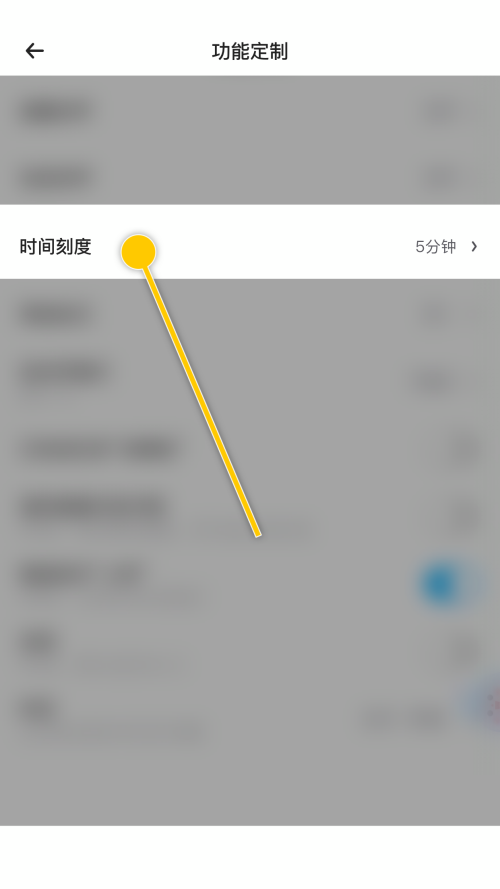
4、最后在“时间刻度”面板中,选择要修改的时间数值即可。
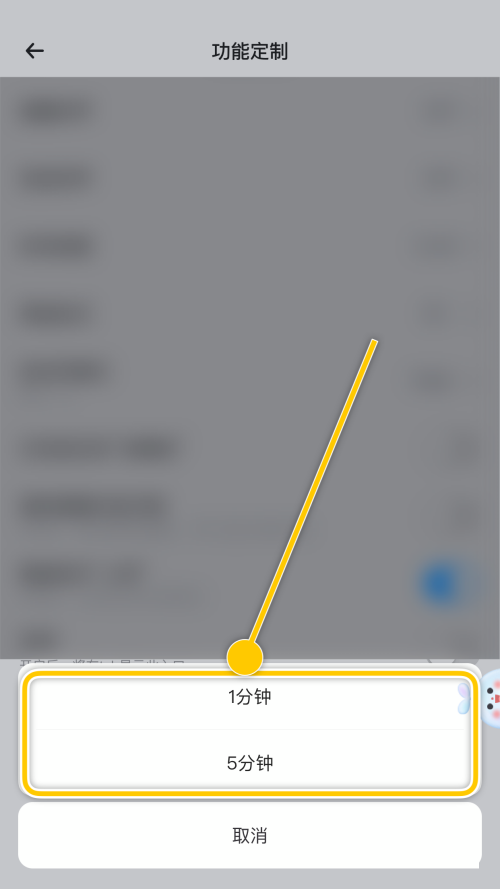
以上这篇文章就是时光序修改时间刻度教程,更多教程尽在新媒体软件园。
时光序怎么修改时间刻度?时光序修改时间刻度教程
1、首先在手机桌面中,点击“时光序”软件图标。

2、然后在“时光序 > 我的”界面中,点击图中的“功能定制”图标。
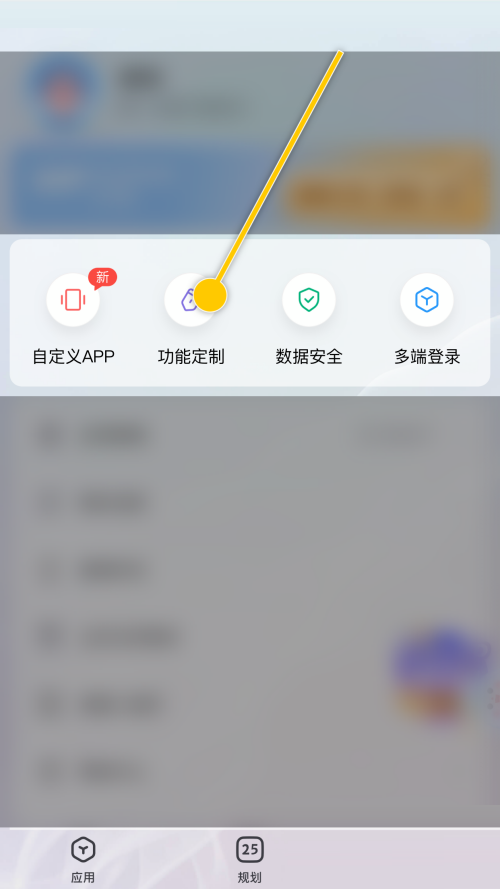
3、接着在“功能定制”界面中,点击“时间刻度”列表项。
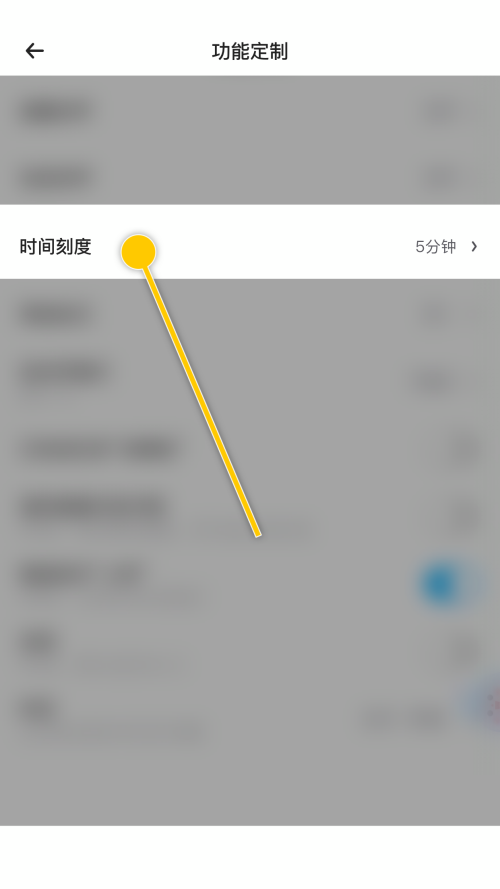
4、最后在“时间刻度”面板中,选择要修改的时间数值即可。
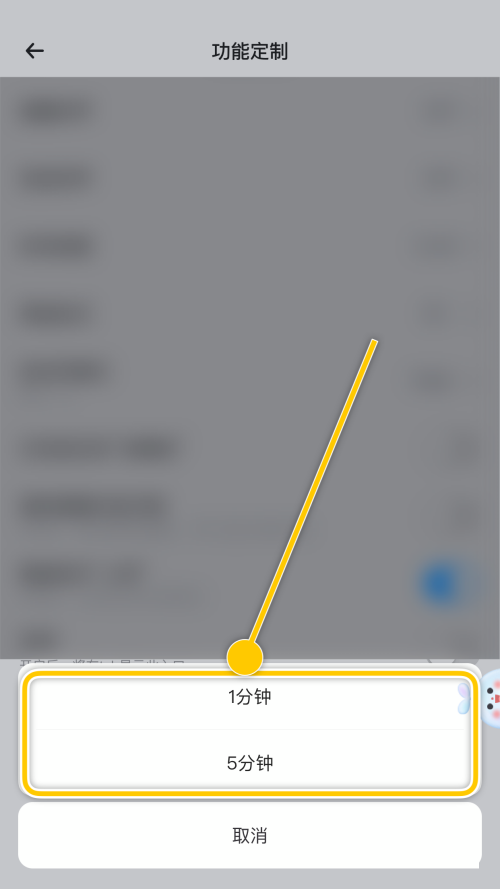
以上这篇文章就是时光序修改时间刻度教程,更多教程尽在新媒体软件园。